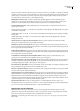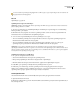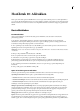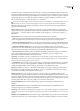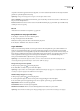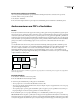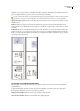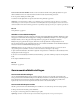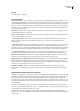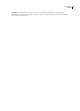Operation Manual
ADOBE READER 8
Handboek
121
compatibel is met andere apparaten dan het doelapparaat. Voor betere resultaten bij het maken van PostScript-bestanden
gebruikt u de opdracht Opslaan als PostScript.
Opmerking: u hebt geen PostScript-printer nodig om een PostScript-bestand te maken.
Tips voor afdrukken Als u verbinding bent met internet, gaat u met deze knop naar de Adobe-website voor informatie over
het oplossen van afdrukproblemen.
Geavanceerd Hiermee worden een of meer vensters met aanvullende afdrukopties geopend. Welke opties beschikbaar zijn,
verschilt per Acrobat-toepassing.
Zie ook
“Aziatische fonts downloaden naar een printer” op pagina 125
Een gedeelte van een pagina afdrukken
1 Kies Opties > Selecteren en zoomen > Momentopname.
2 Sleep rond het gebied dat u wilt afdrukken.
Met Reader wordt de geselecteerde tekst naar het klembord gekopieerd.
3 Kies Bestand > Afdrukken om de selectie af te drukken.
Lagen afdrukken
Wanneer u een PDF met lagen afdrukt, wordt doorgaans alleen de inhoud afgedrukt die op het scherm zichtbaar is. De
maker van een gelaagde PDF kan echter opgeven dat bepaalde gelaagde inhoud, zoals watermerken of vertrouwelijke
gegevens, wel of niet moet worden afgedrukt, ongeacht of deze inhoud zichtbaar is op het scherm. Als in het ontwerp van
het document is gedefinieerd dat het anders wordt afgedrukt dan hoe het momenteel op het scherm wordt weergegeven,
wordt mogelijk een bericht weergegeven in het dialoogvenster Afdrukken. Aan de voorbeeldafbeelding in het
dialoogvenster Afdrukken kunt u altijd zien hoe de pagina wordt afgedrukt.
Opmerking: als u in Acrobat met lagen wilt werken, converteert u het brondocument naar PDF met behulp van een
voorinstelling waarbij lagen behouden blijven, zoals Acrobat 6 (PDF 1.5) of hoger.
Weergeven hoe lagen worden afgedrukt
1 Klik op het pictogram Lagen in het navigatiegebied.
2 Kies Afdrukken overschrijven toepassen in het menu Opties.
Opmerking: als bij het maken van de PDF bepaalde zichtbaarheidsinstellingen zijn opgegeven, is de opdracht Afdrukken
overschrijven toepassen mogelijk niet beschikbaar in het menu Opties.
Afdrukinstellingen wijzigen voor een laag
1 Klik op het pictogram Lagen in het navigatiegebied.
2 Vouw het gebied met lagen uit, selecteer een laag en kies Laageigenschappen in het menu Opties.
3 Kies in het dialoogvenster Laageigenschappen een van de volgende opties in het pop-upmenu Afdrukken:
Altijd afdrukken Hiermee wordt de laag afgedrukt.
Nooit afdrukken Hiermee wordt de laag niet afgedrukt.
Afdrukken indien zichtbaar Hiermee wordt de afdruk afgedrukt als deze zichtbaar is op het scherm.
Opmerking: u kunt in Reader het dialoogvenster Laageigenschappen openen, maar u kunt de instellingen niet wijzigen.